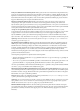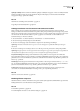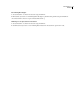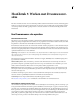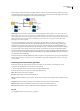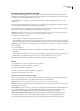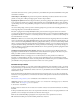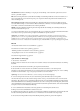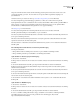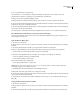Operation Manual
DREAMWEAVER CS3
Handboek
39
In het volgende voorbeeld ziet u links een lokale hoofdmap en rechts een externe map. De lokale hoofdmap op de lokale
computer is rechtstreeks toegewezen aan de externe map op de webserver, en niet aan een van de submappen van de externe
map of aan mappen die in de mapstructuur boven de externe map liggen.
Opmerking: In het bovenstaande voorbeeld ziet u één lokale hoofdmap op de lokale computer en één externe map van het
hoogste niveau op de externe webserver. Als u echter een aantal Dreamweaver-sites beheert op uw computer, hebt u evenveel
externe mappen op de externe server nodig. In zo'n geval is het bovenstaande voorbeeld niet van toepassing en maakt u in plaats
daarvan verschillende externe mappen binnen de map public_html, waarna u die toewijst aan de desbetreffende lokale
hoofdmappen op uw lokale computer.
Als u een externe verbinding voor het eerst tot stand brengt, is de externe map op de webserver meestal leeg. Als u
vervolgens met Dreamweaver alle bestanden in uw lokale hoofdmap uploadt, wordt de externe map gevuld met al uw
webbestanden. De mapstructuur van de externe map en die van de lokale hoofdmap moeten altijd hetzelfde zijn. (De
bestanden en mappen in uw lokale hoofdmap moeten dus altijd één op één overeenkomen met de bestanden en mappen
in uw externe map.) Als de structuur van de externe map niet overeenkomt met de structuur van de lokale hoofdmap,
worden in Dreamweaver de bestanden geüpload naar de verkeerde locatie en zijn de bestanden mogelijk niet zichtbaar voor
bezoekers van de site. Daarnaast kunnen paden naar afbeeldingen en koppelingen gemakkelijk worden verbroken als map-
en bestandsstructuren niet gelijk zijn.
Dreamweaver kan geen verbinding maken met de externe map als deze nog niet bestaat. Als u geen speciale map hebt die
fungeert als externe map op de webserver, moet u er een maken of vraagt u aan de beheerder van de server om een map
voor u te maken.
Het dialoogvenster Sites beheren gebruiken
In het dialoogvenster Sites beheren kunt u een nieuwe site maken, een site bewerken, een site dupliceren, een site
verwijderen of de instellingen van een site importeren of exporteren.
1 Selecteer Site > Sites beheren en selecteer een site uit de lijst aan de linkerkant.
2 Klik op een knop om een van de opties te selecteren en klik op Gereed.
Nieuw Hiermee kunt u een nieuwe site maken.
Bewerken Hiermee kunt u een bestaande site bewerken.
Dupliceren Hiermee maakt u een kopie van de geselecteerde site. De kopie wordt weergegeven in het venster met de lijst
met sites.
Verwijderen Hiermee wordt de geselecteerde site verwijderd; u kunt deze actie niet ongedaan maken.
Exporteren Hiermee kunt u de instellingen van een site exporteren als een XML-bestand (*.ste).
Importeren Hiermee kunt u selecteren welk bestand met site-instellingen (*.ste) u wilt importeren.
Zie ook
“Site-instellingen importeren en exporteren” op pagina 48